Gestionar nuestro correo electrónico es algo que puede resultar bastante sencillo, pero para ello debemos conocer las herramientas y utilidades de las que disponemos. Es posible que existan un montón de características que desconocemos, y que sabiendo de ellas, podríamos mejorar y facilitar ciertas funciones.
Entre otras muchas funciones, por ejemplo Gmail nos brinda la posibilidad de agregar redes sociales a la firma de nuestros correos en los casos en los que nos resulte necesario. Disponemos también de una opción para encriptar nuestro correo gracias a un Plugin que ofrece Gmail o por ejemplo podemos deshacer envíos que hemos realizado en un momento determinado.
Si hablamos de Outlook, podemos por ejemplo trasladar datos a un nuevo ordenador, o si lo necesitamos en alguna ocasión tenemos una opción para revisar las faltas de ortografía entre otras muchas funciones.
La cantidad de correo electrónico que recibíamos a diario puede ser inmensa, ya que si hemos utilizado nuestra cuenta para registrarnos en diferentes webs, es posible que el correo spam o no deseado forme parte de nuestro día a día. El problema de todo esto es que quizás recibamos algún mail de un nuevo contacto, pero que al no ser reconocido como contacto nuestro, se almacene en la carpeta de correo no deseado.
Existe una manera para que podamos asegurarnos de que todos los mail importantes van a situarse siempre en la bandeja de entrada y es creando una lista blanca con los remitentes seguros.
1. Cómo añadir lista blanca Gmail
Lo primero que tenemos que hacer para crear un lista blanca en Gmail con los remitentes que consideramos seguros, es en primer lugar abrir nuestra cuenta de correo.Una vez aquí debemos desplegar la opción para crear filtros en Gmail que se encuentra al lado del buscador con el símbolo de un triángulo.
En este aparatado debemos introducir todas las direcciones de correo las cuales queremos marcar como seguras y asegurar de este modo que sus mensajes lleguen siempre a nuestra bandeja de entrada. Para ello en el apartado “de” vamos introduciendo los contactos los cuales podemos ir separando con “OR”. Una vez que hayamos terminado pulsamos en “Crear un filtro con estos criterios de búsqueda”.
En la siguiente ventana que se va a abrir, tenemos que seleccionar “No marcar como Spam” para que los mensajes de estas direcciones nunca sean enviadas a este buzón.
Ya tendremos nuestro filtro creado y por tanto nuestra lista blanca. En el caso de que vayan surgiendo nuevas direcciones de este tipo, tendremos que ir agregándolas.
2. Cómo agregar correo a lista blanca Outlook
Ahora vamos a explicar como crear un lista blanca en nuestra cuenta de Outlook. La cosa es bastante sencilla.
Lo primero que tenemos que hacer es desplegar el menú situado en el lateral derecho representado por una tuerca y hacer clic en el apartado que pone “Ver toda la configuración de Outlook ”.
Lo siguiente que debemos hacer es seleccionar en el lateral izquierdo "Correo" - “Correo electrónico no deseado”
A continuación verás que hay una opción que pone “remitentes y dominios seguros”. Veremos que hay un apartado en el que pone "Agregar" y vas a poder introducir todas aquellas direcciones que quieres marcar como seguras.
Una vez que hayamos introducido todos los contactos los cuales queremos que no sean marcados nunca como Spam, habremos terminado con el proceso.
De este modo podremos asegurarnos que todos aquellos correos que pertenecen a determinados contactos, nunca van a ser marcados como spam y por tanto siempre vamos a tener un fácil acceso a ellos. Es una forma de asegurarnos de que determinados correos importantes van a llegarnos de manera seguro a nuestra bandeja de entrada el correo tanto de Gmail como de Outlook.

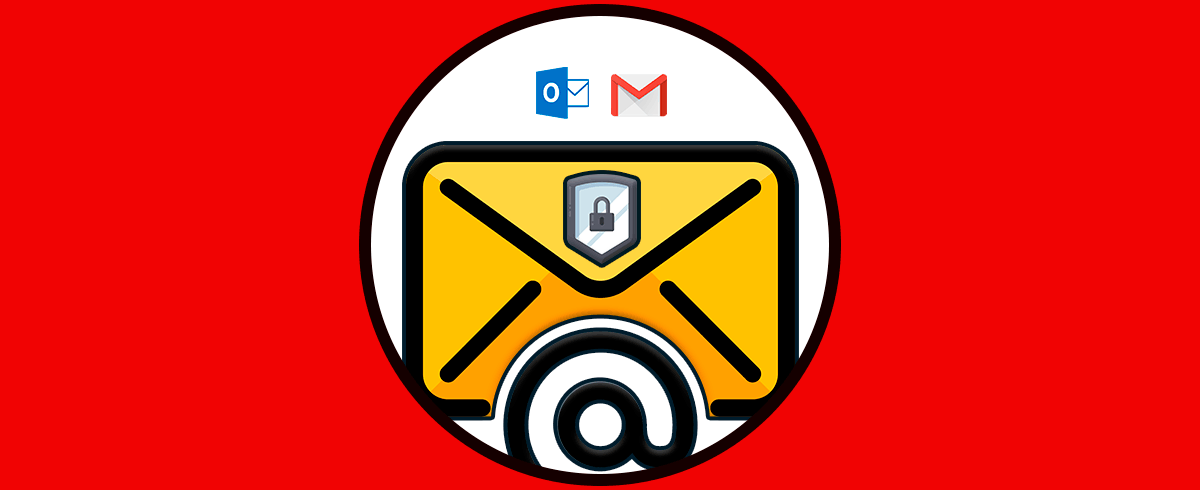
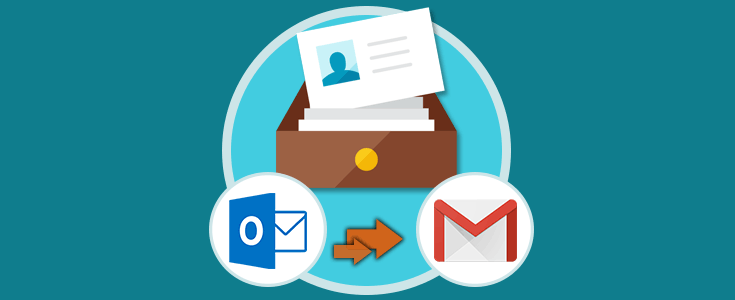

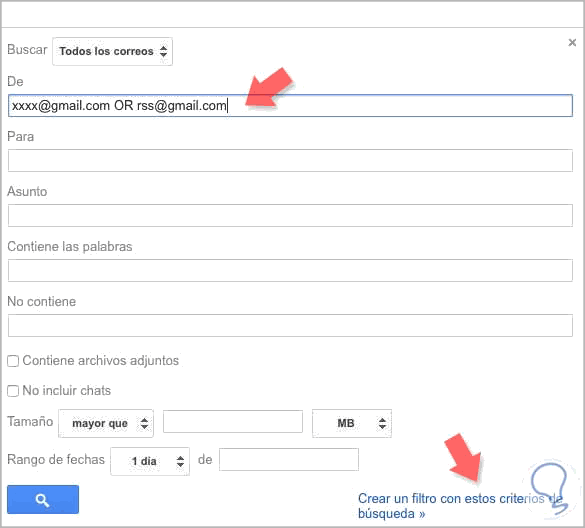
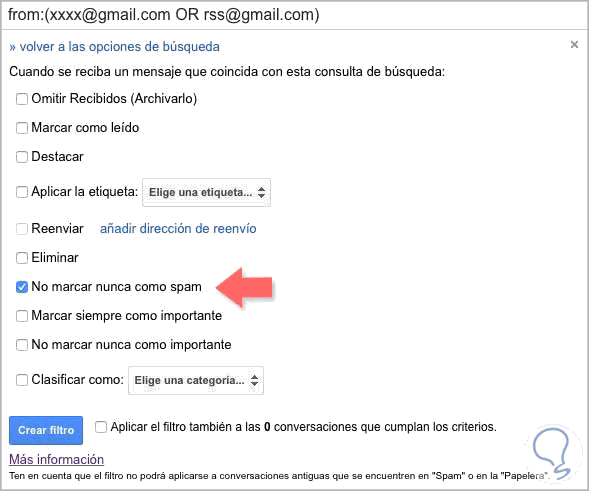
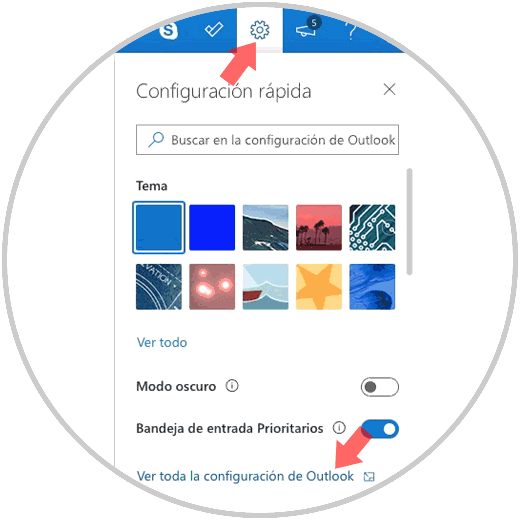
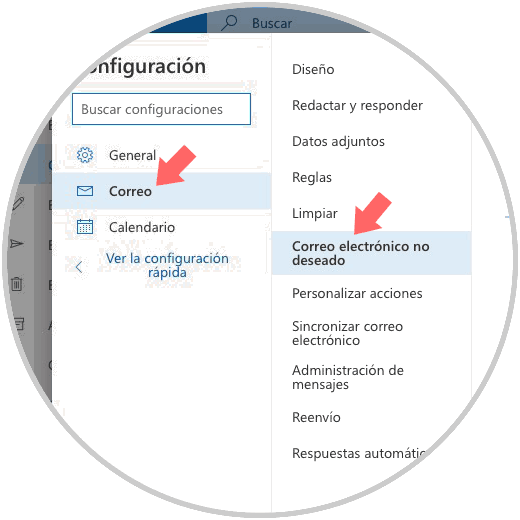
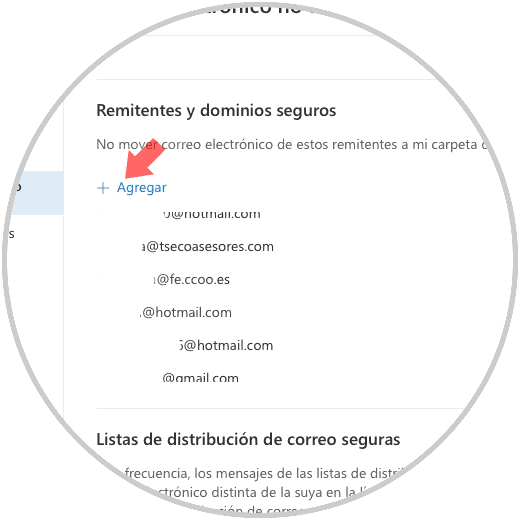






A mí me ha pasado alguna vez con algun contacto y no tenia mucha idea de como poder solucionar este problema... gracias